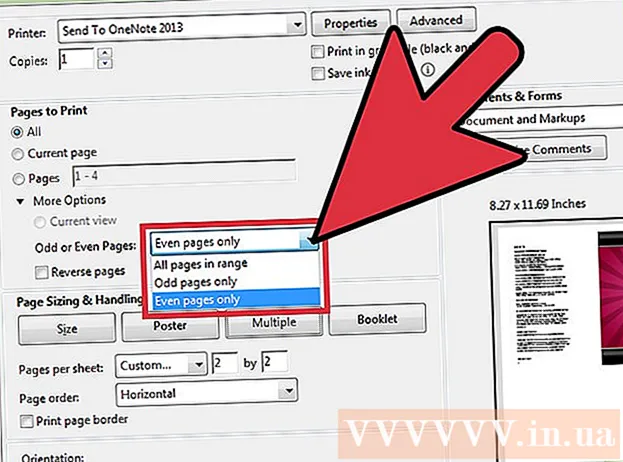Autore:
Louise Ward
Data Della Creazione:
3 Febbraio 2021
Data Di Aggiornamento:
1 Luglio 2024

Contenuto
Questo articolo mostra come controllare come è installata la memoria ad accesso casuale sul tuo computer o iPad. La RAM è in parte responsabile di assicurarsi che i programmi aperti vengano eseguiti correttamente.
Passi
Metodo 1 di 3: su Windows
. Fare clic sul logo di Windows nell'angolo inferiore sinistro dello schermo.
. Fare clic sull'icona a forma di ingranaggio nell'angolo inferiore sinistro della finestra Inizio. Questo aprirà la finestra Impostazioni.

. Fai clic sul logo Apple nell'angolo in alto a sinistra dello schermo. Apparirà un menu qui.
dell'iPad. Tocca l'app App Store con la lettera "A" su sfondo blu.
- Il tuo iPad deve avere un sistema operativo di almeno iOS 7 per utilizzare le app con questo metodo.
Cerca l'applicazione Smart Memory Lite. Tocca la barra di ricerca nell'angolo in alto a destra dello schermo, quindi digita memoria intelligente lite e toccare il pulsante Ricerca L'angolo in basso a destra blu (Cerca) della tastiera.
- Se non vedi la barra di ricerca, assicurati innanzitutto di avere la scheda corretta aperta toccando In primo piano (In primo piano) nell'angolo inferiore sinistro dello schermo.

Trova un'applicazione chiamata "Smart Memory Lite". Spesso vedrai il nome dell'applicazione nella parte superiore dei risultati di ricerca.
Toccare OTTENERE (Prendere). Questa è l'opzione a destra dell'app Smart Memory Lite.

Immettere Touch ID quando richiesto. Scansiona l'impronta digitale Touch ID per consentire a iPad di scaricare app.- Se il tuo iPad non utilizza Touch ID, lo toccherai Installare (Impostazioni) si trova nella parte inferiore dello schermo quando richiesto e inserisci la password del tuo ID Apple.
Apri Smart Memory Lite. Si prega di toccare APERTO (Apri) nell'App Store al termine del download dell'applicazione, oppure tocca l'icona del chip del computer dell'applicazione Smart Memory Lite.
Visualizza la quantità totale di RAM per il tuo iPad. Nell'angolo in basso a destra dello schermo, vedrai un cerchio con un numero all'interno: questa è la quantità totale di RAM installata sull'iPad.
- A differenza della maggior parte dei computer, non è possibile installare più RAM su un iPad.
Controlla la quantità di RAM in uso sul tuo iPad. Le barre blu, rosse, verdi e grigie visualizzate nella parte inferiore dello schermo mostrano la distribuzione della RAM attualmente utilizzata dall'iPad, la quantità fissa di RAM, la quantità di RAM libera e la quantità di RAM utilizzata dal sistema.
- Puoi anche vedere la percentuale effettiva di RAM in uso sul tuo iPad sul lato destro dello schermo.
Consigli
- L'app Smart Memory Lite è disponibile su iPad e iPhone.
- La RAM, nota anche come "clipboard", non è la stessa di un disco rigido; Il disco rigido è spesso inteso come "il luogo in cui memorizzare i dati".
- Puoi anche controllare la capacità del disco rigido del tuo computer.
avvertimento
- I computer con versione a 32 bit possono utilizzare solo RAM con una capacità massima di 4 GB; pertanto, dotare la RAM di una capacità maggiore ti farà solo sprecare denaro.